CORREZIONE DEL COLORE
Correzione del punto di bianco e di nero
La causa più comune di stampe "confuse" è la scarsa selezione del punto di nero e del punto di bianco nelle scansioni originali. L'unico motivo per cui l'Illustrazione 1 sembra più fangosa dell'Illustrazione 2 è che le sue luci non superano mai l'88% (si tratta di luminosità, non di inchiostro).
 |
 |
|
| Illustrazione 1 |
Illustrazione 2 |
Se utilizzi un editor di curve gamma, come quello presente in Wasatch SoftRIP o Adobe® Photoshop®, l'unica modifica da apportare per far sì che l'Illustrazione 1 assomigli all'Illustrazione 2 è una semplice regolazione delle curve di correzione (Illustrazione 3).
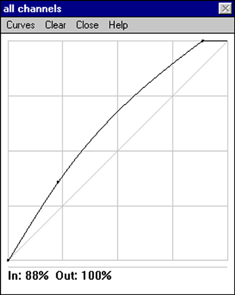
Illustrazione 3
Se dovessi stampare la scansione fangosa dell'Illustrazione 1 senza questa correzione, otterresti dei puntini in tutte le lumeggiature e una stampa dall'aspetto molto fangoso se osservata sul bianco di riferimento della carta.
Questo è molto difficile da vedere quando si guarda la scansione fangosa da sola sullo schermo del computer. Per questo motivo, le persone che utilizzano i più diffusi software di pittura e scansione commettono sempre questo errore, nonostante il fatto che questo tipo di correzione del punto di bianco sia la correzione più comunemente necessaria per stampare immagini a colori "belle" da scansioni che puoi ricevere da qualcun altro.
Correggere il punto di bianco e il punto di nero in SoftRIP
Con un'immagine scansionata aperta in Wasatch SoftRIP, sposta il cursore su uno dei punti più chiari. La voce RGB nella finestra delle informazioni dovrebbe mostrare almeno un numero superiore al 90%. In caso contrario, vedrai riflessi e colori confusi. Sposta il cursore su una delle ombre più scure. La voce RGB dovrebbe mostrare almeno un numero inferiore al 10%. In caso contrario, è probabile che le tue stampe presentino ombre confuse. Lo stesso principio si applica alle scansioni CMYK. Se ti è stato affidato il compito di realizzare una stampa di bell'aspetto da una scansione con punti in bianco e nero scelti male, c'è una soluzione semplice. Prendi nota del valore più basso di R, G o B che puoi trovare in un'ombra e del valore più alto che puoi trovare in un'evidenziazione. In una scansione fangosa, questi numeri potrebbero essere qualcosa come il 15% e l'80%, invece del 5% e del 95% che si spera di vedere in una buona scansione.
Nella schermata Curve, seleziona i pulsanti di opzione Correzione e Tutti i canali. In questo esempio utilizzeremo la modalità di modifica Luminosità.
Nella modalità di modifica della luminosità, il nero si trova nell'angolo in basso a sinistra a 0 e il bianco nell'angolo in alto a destra a 100 per entrambe le curve RGB e CMYK (Illustrazione 4). Lo spostamento di un punto verso l'alto ha un effetto schiarente sia per le immagini CMYK che per quelle RGB quando si utilizza la modalità di modifica della luminosità.
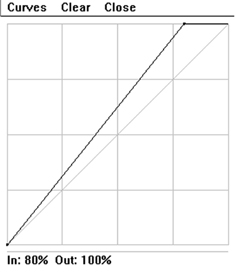
Illustrazione 4
Clicca sull'estremità in alto a destra della linea diagonale e falla scorrere verso sinistra finché la finestra non assume l'aspetto dell'Illustrazione 5. Ora le lumeggiature che nell'originale raggiungevano solo l'80% saranno allungate fino a raggiungere il 100%, ovvero la densità del supporto di base senza l'applicazione di inchiostro, nella stampa finale. Successivamente, clicca sull'estremità in basso a sinistra della linea diagonale e falla scorrere verso destra fino ad ottenere una curva come quella riportata nell'Illustrazione 5. Ora hai allungato le tue ombre dal 15% allo 0%, il che farà sì che raggiungano la massima densità disponibile con il supporto e l'inchiostro che stai utilizzando.
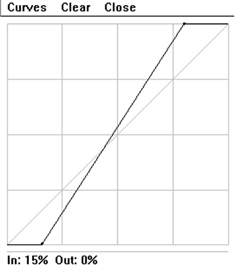
Illustrazione 5
Correggere i mezzitoni
Dopo questo esercizio, le ombre dovrebbero essere scure e le luci chiare. Tuttavia, la densità complessiva dell'immagine (i mezzitoni) sarà troppo scura. Clicca su un punto al centro della linea diagonale e fallo scorrere verso l'alto fino ad ottenere un aspetto simile all'Illustrazione 6.
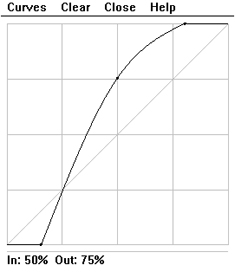
Illustrazione 6
Ora hai schiarito i mezzitoni al 50% e li hai portati al 75%, lasciando le luci e le ombre come le avevi impostate prima. Questo è il tipo di correzione dei toni più comunemente necessario per le scansioni difettose.
Adobe e Adobe Photoshop sono marchi registrati o marchi di Adobe Systems Incorporated negli Stati Uniti e in altri paesi.
Tutti gli altri marchi sono di proprietà dei rispettivi titolari.
